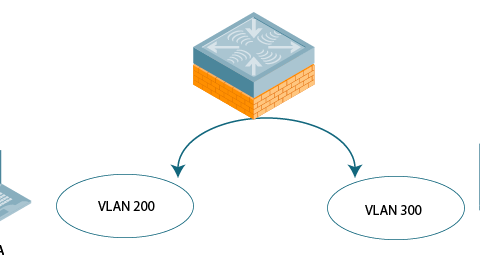점점 네트워크가 고도화되고 인프라의 복잡도가 높아지면서 네트워크에 대한 가시성이 중요해지고 있습니다.
HPE Aruba Networking은 이를 인지하고 그동안 텔레메트리 데이터 관련하여 많은 투자를 해오고 있었습니다.
높은 품질의 깨끗한 텔레메트리 데이터는 요즘 시대에서 자동화 및 강력한 AIOps에 필수적인 요소입니다.
네트워크 텔레메트리 종류는 SNMP, Syslog, IPFIX, sFlow 등 다양한 데이터 수집 방식이 있습니다.
오늘은 한 차원 더 높은 수준의 텔레메트리 방식인 IFA(In-band Flow Analyzer)를 소개해볼까 합니다.
IFA는 사용자가 네트워크의 결함 및 성능 문제를 모니터링할 수 있는 기능입니다.
네트워크를 통과할 때 데이터 패킷에 진단 정보를 직접 포함하는 실시간 In-band Hop별 원격 측정 방법입니다.
즉, 네트워크 성능에 대한 거의 실시간에 가까운 가시성을 제공하여 각 홉에서 패킷 동작에 대한 자세한 인사이트를 제공합니다.
예를 들면, 택배가 우리집으로 배송 완료되었단 메시지만 보내는 것이 아니라 택배의 배송 관련 모든 과정을 실시간으로 추적하여 “이 택배는 제 시간에, 문제없이 도착하고 있구나!” 하고 확인하는 것과 같다고 생각하면 됩니다.
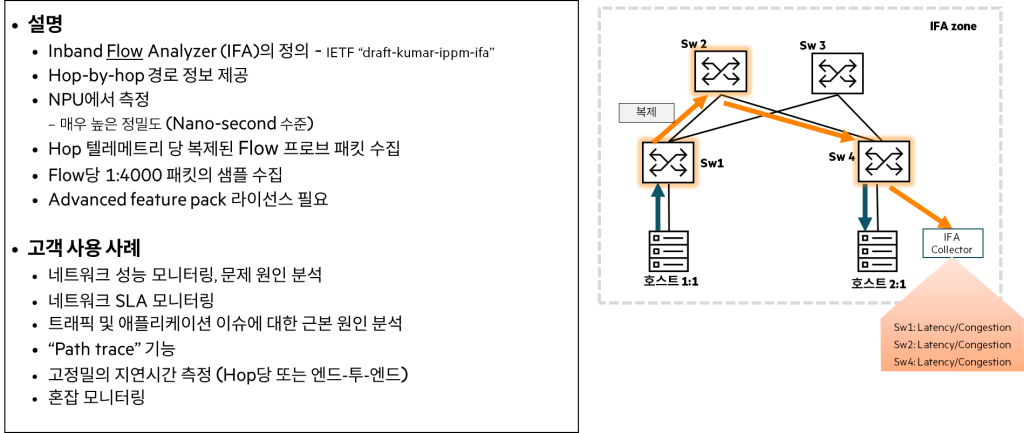
IFA의 주요 특징은 다음과 같습니다.
- In-Packet 텔레메트리: 패킷 자체에 텔레메트리 데이터를 내장하여 패킷별로 정밀한 인사이트 제공
- Hop-by-Hop 시각화: 네트워크의 모든 Hop에서 성능 메트릭을 추적하여 각 장치에서 트래픽에 미치는 영향을 자세히 분석
- 실시간 모니터링: 거의 실시간으로 데이터가 수집되므로 패킷 손실, 높은 지연 시간 또는 정체와 같은 문제를 즉시 감지 가능
이러한 특징을 바탕으로 아래와 같은 장점을 가질 수 있습니다.
- 실시간 트러블슈팅: 성능 병목 현상을 빠르게 파악하여 평균 해결 시간(MTTR)을 단축
- 세분화된 가시성: syslog 또는 SNMP와 같은 기존의 원격 분석 방법보다 더 심층적이고 세분화된 인사이트를 제공
- 사전 예방적 성능 관리: 네트워크 운영자가 사용자에게 영향을 미치기 전에 문제를 감지하고 해결할 수 있도록 지원
- 엔드-투-엔드 서비스 보증: 전체 네트워크 경로에 걸쳐 지속적인 실시간 인사이트를 제공하여 약속된 서비스 품질(SLA)이 잘 지켜지고 있는지 확인하는 것
현재 AOS-CX 10.15 버전에서는 CX 9300 시리즈 스위치만 IFA를 지원합니다.
IFA 기능을 사용하기 위해서는 CX Advanced Feature Pack 라이선스를 별도로 구매해야 합니다.
CX 9300 시리즈는 Advanced Feature Pack 라이선스를 추가로 구독하면 IFA 외에도 추가적인 고급 기능을 사용할 수 있습니다.
- In-band Flow Analyzer (CX 9300-32D, CX 9300S)
- Queue Statistics Monitoring (CX 9300-32D, CX 9300S)
- MACsec Extension for WAN (CX 9300S)
IFA 사용 사례
네트워크 모니터링이 어려운 이유는 다음과 같습니다.
- 복잡한 네트워크 구조: 여러 장비와 경로를 거치는 네트워크에서는 문제의 원인을 찾아내기가 매우 복잡합니다.
- 기존 모니터링 방식의 한계: SNMP, NetFlow, IPFIX 같은 오래된 방식은 네트워크 전체를 실시간으로 자세히 파악하기 어렵고, 특히 여러 단계를 거치는 경로에서는 더 그렇습니다.
- 느린 데이터 수집: 데이터를 따로 모아서 분석하기 때문에 지연이 발생하고, 작은 문제(마이크로버스트, 정체)나 서비스 품질(SLA) 위반을 실시간으로 감지하기 어렵습니다.
이로 인해 네트워크 관리자들은 다음과 같은 어려움을 겪습니다.
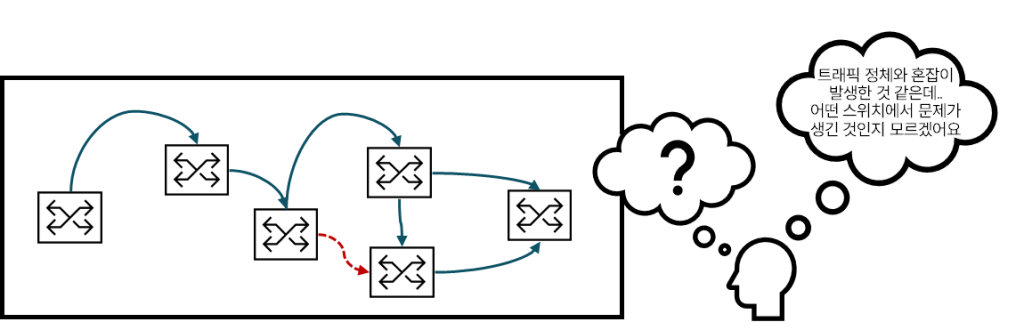
- 문제 지점 파악: 어디에서 속도 저하, 끊김, 패킷 손실 같은 문제가 발생하는지 정확히 pinpoint하기 어려움
- 정체 및 마이크로버스트: 문제 발생 전 네트워크 정체나 순간적인 트래픽 폭증을 사전에 찾아내고 해결하기 어려움
- 서비스 품질 유지: 음성, 영상, 금융 거래처럼 지연에 민감한 서비스들의 품질 약속(SLA)을 지키는 것의 어려움
- 하이브리드/멀티 클라우드 환경 문제: 트래픽 경로가 수시로 변하고 가시성이 제한적인 클라우드 환경에서 네트워크 문제 해결의 어려움
시나리오 예시
아래 예제를 살펴보면서 기존 텔레메트리 수집 방식과 다르게 IFA를 어떻게 활용할 수 있는지 확인해보겠습니다.
- 배경: 수십만개의 서버가 수많은 네트워크 스위치와 링크를 통해 서로 연결되어 있는 대규모 데이터센터 환경
- 문제점: 대규모 시스템에서는 패킷 손실, 대역폭 감소, 지연시간 불안정 등의 네트워크 성능 이상(NPA)이 주요 이슈
- 이슈사항
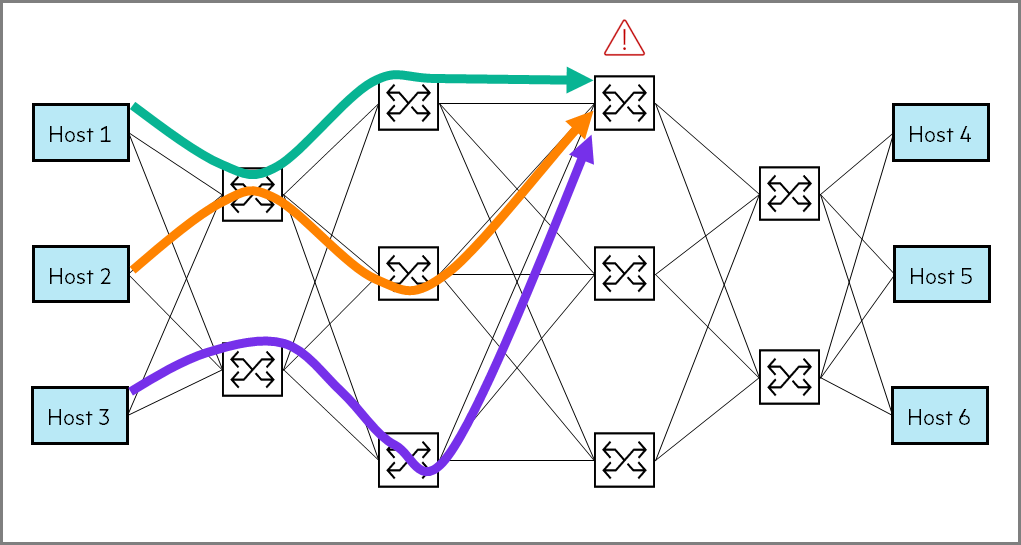
- 데이터 평면(data plane)1의 혼잡으로 인해 네트워크 스위치에서 패킷 손실(packet drop)이 발생
- 이로 인해 패킷이 제대로 전달되지 않고 있습니다.
- 그 결과 애플리케이션 지연(latency)이 증가하고 있습니다.
(예: 웹사이트 접속이 느려지거나, 영상 통화가 끊김)
- 목표: 문제가 발생하고 있는 장치(device)를 찾아내고 문제 해결(troubleshoot)하는 것
- 도전과제(Challenge)
- MTTR(평균 복구 시간) 최소화: 문제가 발생했을 때 시스템을 정상 상태로 복구하는 데 걸리는 시간을 최소화
- 문제 발생 경로 식별: 여러 개의 데이터 흐름 경로 중에서 실제로 문제가 발생하고 있는 특정 경로를 정확히 식별
- 최소한의 네트워크 오버헤드: 문제를 진단하고 해결하는 작업 자체가 네트워크 성능에 영향을 주지 않도록 해야 함
- 솔루션
| 기능 | 선택 또는 배제해야 하는 이유 |
|---|---|
| SNMP | 문제의 특정 원인을 파악하기 어렵고, 장치에서 정보를 가져올 때 높은 리소스 사용률을 볼 수 있음 (정보가 실시간으로 상세하게 제공되지 않음) |
| Syslog | 혼잡이나 패킷 관련 특정 이벤트 로그를 생성하지 않으며, 시스템은 제어 평면(Control plane) 이벤트 로그만 전달 (데이터 트래픽 관련 상세 정보를 제공하지 않음) |
| IPFIX | 누가 누구와 통신하는지 등 흐름 수준의 세부 정보를 제공하지만, 지연 정보와 같은 세분화된 세부 정보나 홉별 메타데이터가 부족 (상세한 성능 문제 원인 파악에 한계) |
| sFlow | 특정 병목 현상을 파악하는 데 필요한 홉별(per-hop) 세분화된 정보가 부족하고, 분석을 위해 샘플링된 데이터를 외부 수집기로 내보내야 하므로 오류 식별이 지연됨 (정확한 실시간 문제 파악이 어려움) |
| IP SLA | 실제 애플리케이션 흐름을 대표하지 않을 수 있는 합성 프로브 패킷을 생성하여 부정확한 결과를 초래할 수 있으며, 특정 사전 정의된 경로만 모니터링하여 실제 동적 흐름에 영향을 미치는 실시간 혼잡을 놓칠 수 있음 (실제 트래픽 상황을 정확히 반영하지 못할 수 있음) |
| Traceroute | 트레이스 경로 메시지가 데이터 패킷이 사용하는 경로와 다른 경로를 통해 이동할 수 있어, 오탐(false positive)이나 미탐(false negative)이 발생할 수 있음 (경로가 정확하지 않을 수 있음) |
| Ping | 네트워크에서 높은 지연 시간을 나타낼 수는 있지만, 각 장치의 전달 지연 시간처럼 홉별 가시성을 제공하지 않음 (전체적인 지연만 확인 가능, 세부적인 문제 위치 파악 불가) |
| IFA | 프로브 패킷이 정확한 흐름 경로를 따라 이동하며, 대기열 깊이, 지연, 혼잡 메트릭과 같은 메타데이터를 최종 장치에서 즉시 기록 – 영향을 받는 장치를 쉽게 식별 가능 – 혼잡한 패킷 흐름이 거치는 경로와 장치를 매핑 – MTTR(평균 복구 시간) 감소 (실제 트래픽 흐름을 따라가며 상세한 진단을 제공하여 문제 해결에 매우 효과적임) |
IFA는 IPFIX의 요구 사항을 대체하는 것이 아니라 다른 사용 사례를 지원합니다.
사용자는 사용 사례와 비즈니스 요구 사항에 따라 둘 중 하나(또는 둘 다)를 선택할 수 있습니다.
IFA (In-band Flow Analyzer)와 SLA
- IFA는 네트워크 서비스 수준 협약을 관리하는 데 중요한 도구로 활용될 수 있습니다.
- IP SLA와는 보완적인 관계이며 더 세분화된 상세 정보를 제공합니다.
- IP SLA 프로브 패킷은 문제가 발생하는 실제 패킷 흐름 경로를 따라가지 않을 수 있지만, IFA는 이러한 기능을 제공합니다.
(즉, IFA는 실제 트래픽 경로를 따라가며 정확한 진단을 가능하게 함)
IFA 상세 기능 설명
다시 정의하면..
In-band Flow Analyzer(IFA)는 사용자가 네트워크의 장애 및 성능 병목 현상을 모니터링할 수 있게 해주는 기능입니다.
쉽게 말해 IFA는 마치 네트워크 안을 돌아다니는 특수 조사관이라고 생각하면 이해하기 쉽습니다.
이 조사관이 네트워크에 문제가 없는지, 어디가 막히는지를 실시간으로 찾아내는 역할을 합니다.
IFA 구역(zone)에서는 세 가지 유형의 노드를 정의할 수 있습니다:
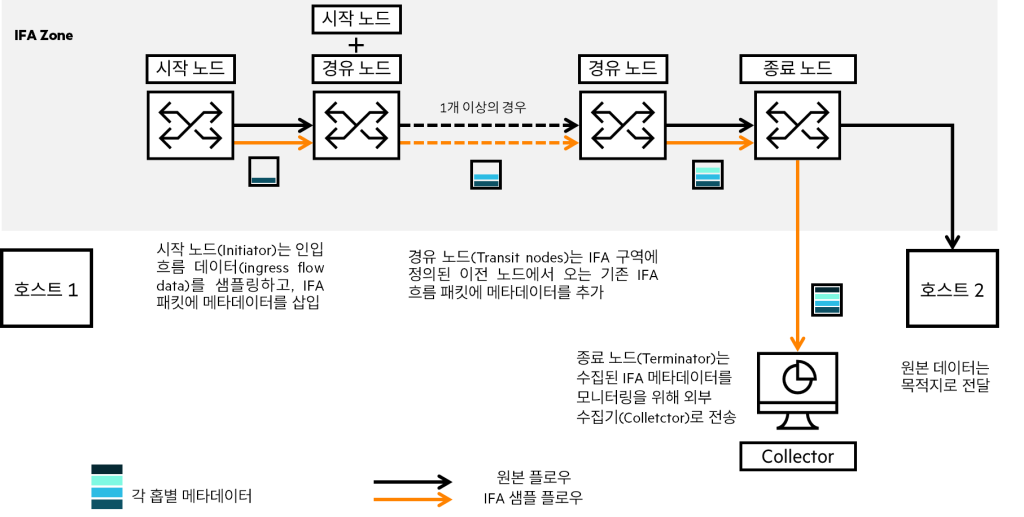
- 시작 노드(Initiator): 트래픽을 샘플링하고, 각 샘플에 IFA 헤더와 메타데이터를 추가하여 IFA 프로브 패킷을 생성
- 경유 노드(Transit): IFA 프로브 패킷을 식별
프로브 패킷의 유효성을 검사하고, 프로브 패킷의 IFA 메타데이터 헤더 뒤에 노드 메타데이터를 추가 - 종료 노드(Terminator): 패킷을 CPU로 이동
여기서 해당 데이터는 사용자에게 제공될 IFA 메트릭 정보를 생성하는 데 사용
IFA 패킷은 원본 패킷과 동일한 경로를 따라야 합니다. 샘플링된 복사 패킷은 종료 노드에서 폐기되어야 합니다.
IFA 패킷에서 수집된 메타데이터는 종료 노드에 의해 추출되어 CLI 또는 REST를 통해 사용자에게 노출됩니다.
종료 노드단에서 Flow Metric 정보를 살펴보면, 아래와 같은 값이 출력되는 것을 확인할 수 있습니다.
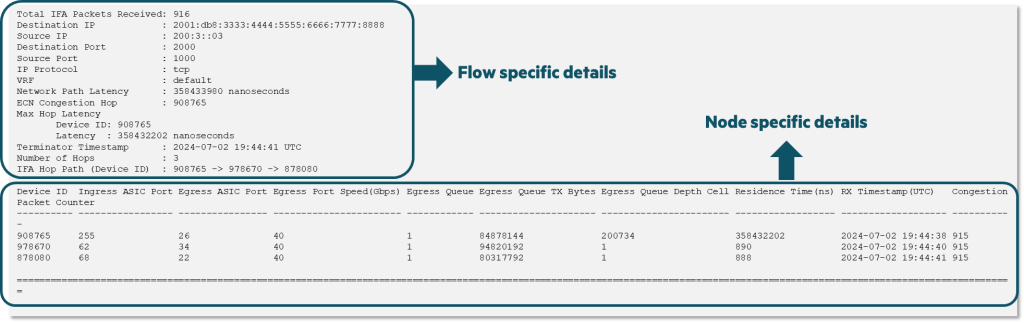
노드별 상세 정보를 살펴볼 때 각 컬럼의 값은 다음을 의미합니다.
- Device ID: 각 노드의 장치 ID
- Ingress ASIC Port: 들어오는 플로우의 ASIC 포트 번호
- Egress ASIC Port: 나가는 플로우의 ASIC 포트 번호
- Egress Port Speed: 나가는 포트의 속도(Gbps)
- Egress Queue: Queue ID
- Egress Queue TX Bytes: 특정 Queue에서 전송된 데이터 크기 (Bytes)
- Egress Queue Depth Cell: 처리 대기 중인 Queue의 패킷 (1 Cell = 254 bytes)
- Residense Time(ns): 특정 노드에서 패킷 소요 시간
- RX Timestamp (UTC): 노드에서 마지막 IFA 패킷이 수신된 순간
- Congestion Packet Counter: 혼잡 정보로 표시된 패킷 수 (첫 번째로 혼잡한 노드의 데이터만 표시)
즉, 위의 예제 출력값을 통해 아래와 같이 특정 노드에서의 이슈사항을 알 수 있습니다.
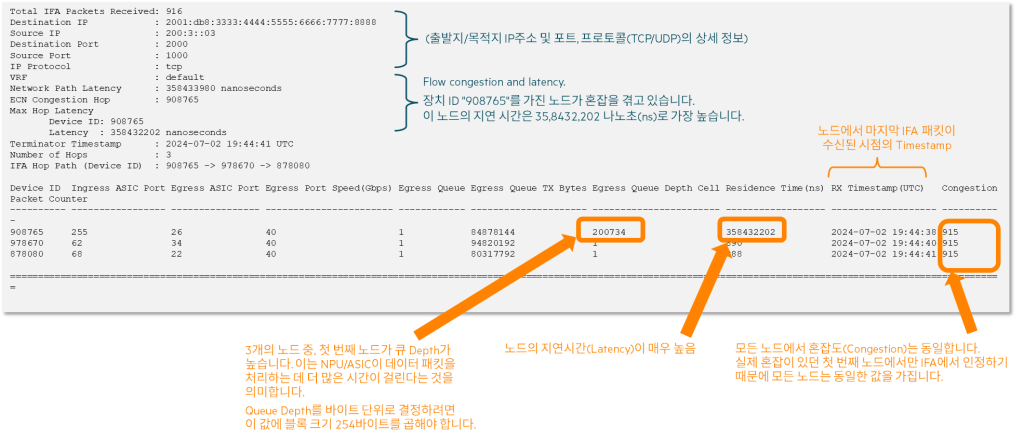
IFA 구성 방법
Feature Pack 확인
앞서 말씀 드린 것처럼 IFA를 구성하기 위해서는 Advanced Feature Pack 라이선스가 필요합니다.
switch(config)# show feature-pack
Feature Pack Summary
====================
Name : CX Advanced Feature Pack
Expiration Date : Fri Aug 12 2033
Serial Number(s) : TW1ERGVFDS
MAC Address : bb:aa:5b:63:90:00
Hostname : 9300
Platform : 8/9xxx
Type : Device specific
Mode : File Based
State : Feature pack installed and valid
Error Reason : none
Subscription Feature
Feature Status Status
--------------------------------------------------------------------------------
Inband Flow Analyzer active not running
MACsec extensions for WAN active not running
Queue Statistics Monitoring active not runningECN 구성
IFA를 구성하기 위해서는 ECN을 통해 하나 이상의 임계값(Thresholod) 프로필을 생성해야 합니다.
(DCB나 RoCEv2를 사용하지 않더라도 구성 필수)
switch(config)# qos threshold-profile
NAME The name of the Threshold Profile (maximum of 64 characters)
switch(config)# qos threshold-profile ecnprofile
switch(config-threshold)# queue 7 action ecn all threshold 20 kbytes
switch(config-threshold)# exit구성한 임계값 프로필을 전역 포트(모든 포트)나 동작이 필요한 특정 포트에 적용합니다.
switch(config)# apply qos threshold-profile
NAME The threshold-profile to apply
switch(config)# apply qos threshold-profile ecnprofile switch(config)# interface 1/1/2
switch(config-if)# apply qos threshold-profile ecnprofile 전체 경로상의 ECN 구성 여부에 따라 몇 가지 시나리오가 가능합니다.
1. 경유노드(Transit) 3번부터 ECN을 구성한 경우

이 경우 3번 경유지 또는 그 이전에 혼잡이 발생하면 터미네이터는 3번 경유지를 ECN 혼잡을 알리는 첫 번째 노드로 표시합니다.
시작 노드 또는 경유 노드 1번, 2번이 혼잡한 경우 ECN이 꺼져 있으므로 종료 노드에는 이 정보가 표시되지 않습니다.
2. 경유노드 4번만 ECN을 구성한 경우

이 경우 사용자는 경유 노드 4에서 시작되는 혼잡 표시 패킷을 볼 수 있습니다.
이후 모든 노드에 대해 IFA 패킷은 이미 “혼잡 발견됨”으로 표시됩니다. 종료 노드는 노드 4에서 정체를 표시합니다.
시작 노드(Initiator) 구성
1. Flow Telemetry 프로필 구성
switch(config)# flow-telemetry-profile
switch(config-flow-telemetry-profile)#
end End current mode and change to enable mode.
exit Exit current mode and change to previous mode
flow-control Configure flow control
ifa-device-id Configure the IFA Device ID for Flow Telemetry
Profile. (Default: "auto")
ifa-hop-limit Configure the IFA Hop Limit. (Default: 10)
ifa-max-metadata-stack-length Configure the IFA Max Metadata Stack Length
for Flow Telemetry Profile. (Default: 80)
ifa-sampling-rate Configure the IFA Sampling Rate. (Default: 4)
list Print command list
no Negate a command or set its defaults
show Show running system information
vsx-sync Enable VSX config sync for this context ifa-device-id 명령어로 IFA 패킷에서 보이는 devivce ID를 구성합니다.
기본값은 “auto”이며, 스위치 MAC 주소의 하위 20비트가 디바이스 ID로 설정됩니다.
switch(config-flow-telemetry-profile)# ifa-device-id
VALUE <0-1048575> IFA Device ID valid values. This parameter is optional.
auto Configure the IFA Device ID for Flow Telemetry Profile in mode auto
switch(config-flow-telemetry-profile)# ifa-device-id 10
OR
switch(config-flow-telemetry-profile)# ifa-device-id auto디바이스 ID로 음수(-)를 사용할 수는 없습니다. “
no” 명령어를 사용하면auto명령어와 같은 MAC주소로 설정됩니다.
ifa-hop-limit 명령어로 IFA 메타데이터의 최대 홉 수를 설정합니다. 종료노드까지 도달하는데 필요한 홉을 파악해야 합니다.
기본값은 10이고, 필요한 홉보다 적게 설정할 경우 제한된 홉(최초 10개의 홉)의 메타데이터만 수집됩니다.
switch(config-flow-telemetry-profile)# ifa-hop-limit
VALUE <1-255> IFA Hop Limit valid values.
switch(config-flow-telemetry-profile)# ifa-hop-limit 0
Invalid IFA Hop Limit. A valid value must be between <1-255>.
switch(config-flow-telemetry-profile)# ifa-hop-limit 4ifa-max-metadata-stack-length 명령어는 IFA 패킷 헤더에 사용되는 사용자 정의 값입니다.
기본값은 80이며, AOS-CX는 각 홉당 8옥텟(Octet) 크기의 IFA 메타데이터를 추가합니다.
스택 길이(Stack-length)는 각 홉에서 확인하여 구성된 최대 값을 넘기지 않는지 체크하게 됩니다.
switch(config-flow-telemetry-profile)# ifa-max-metadata-stack-length
VALUE <8-248> IFA Max Metadata Stack Length valid values.
switch(config-flow-telemetry-profile)# ifa-max-metadata-stack-length -1
Invalid IFA Max Metadata Stack Length. A valid value must be between <8-248>.
switch(config-flow-telemetry-profile)# ifa-max-metadata-stack-length 160ifa-sampling-rate 명령어는 IFA 패킷 샘플링의 속도를 지정합니다.
AOS-CX 스위치는 정의된 값에 따라 들어오는 Flow 데이터를 샘플링할 수 있습니다.
샘플링의 속도는 1000 패킷의 배수로 결정됩니다. (4로 설정하면 4,000개 중에 1개. 4,200,000으로 설정하면 42억개 중 1개 샘플링)
switch(config-flow-telemetry-profile)# ifa-sampling-rate
VALUE <4-4200000> IFA Sampling Rate valid values in multiples of thousand packets.
switch(config-flow-telemetry-profile)# ifa-sampling-rate 82. IFA 클래스 구성
Class 명령어를 사용하여 IFA 클래스를 정의합니다. IFA는 이렇게 정의된 클래스를 사용하여 CPU에 패킷을 복사합니다.
IP Flow 유형에 따라 다르며, IPv4 또는 IPv6를 입력합니다.
switch(config)# class
all All classes
ifa-ip IFA based Internet Protocol v4 (IFA-IPv4)
ifa-ipv6 IFA based Internet Protocol v6 (IFA-IPv6)
ip Internet Protocol v4 (IPv4)
ipv6 Internet Protocol v6 (IPv6)
mac Ethernet MAC Protocol (MAC) Flow 유형을 정의했으면 이름을 지정합니다.
switch(config)# class ifa-ip
NAME The class name (maximum 128 characters)
switch(config)# class ifa-ip class-ifa
switch(config-class-ifa-ip)# IFA 클래스의 파라미터(Parameter) 값을 구성할 수 있습니다.
switch(config-class-ifa-ip)#
<1-4294967295> Entry sequence number
comment Add or update comment describing entry
end End current mode and change to enable mode.
exit Exit current mode and change to previous mode
flow-control Configure flow control
ignore Ignore packets with this criteria
list Print command list
match Match packets with this criteria
no Negate a command or set its defaults
show Show running system information
vsx-sync Enable VSX config sync for this context필터 시퀀스를 삽입하고 트래픽의 5개 튜플(Tuple)2에 따라 일치/무시 기준을 정의합니다.
시퀀스를 정의하지 않으면 시스템이 각 필터 항목에 자동으로 값을 할당합니다. (방화벽/ACL 정책 구성과 동일)
switch(config-class-ifa-ip)# 1
comment Add or update comment describing entry
ignore Ignore packets with this criteria
match Match packets with this criteria
switch(config-class-ifa-ip)# 1 match
<0-255> Numeric protocol value
ah Authentication Header
any Any Internet Protocol
esp Encapsulation Security Payload
gre Generic Routing Encapsulation
igmp Internet Group Management Protocol
ip Any Internet Protocol
ospf Open Shortest Path First (version 2)
pim Protocol Independent Multicast
sctp Stream Control Transmission Protocol
tcp Transmission Control Protocol
udp User Datagram Protocol현재 버전의 IFA는 TCP/UDP 프로토콜만 구성할 수 있습니다. (“any”를 구성해도 작동합니다.)
switch(config-class-ifa-ip)# 1 match udp
A.B.C.D Source IP host address
A.B.C.D/M Source IP network address with prefix length
A.B.C.D/W.X.Y.Z Source IP network address with network mask
any Any source IP address
switch(config-class-ifa-ip)# 1 match udp 1.2.3.4 eq 80
A.B.C.D Destination IP host address
A.B.C.D/M Destination IP network address with prefix length
A.B.C.D/W.X.Y.Z Destination IP network address with network mask
any Any destination IP address
switch(config-class-ifa-ip)# 1 match udp 1.2.3.4 eq 80 6.7.8.9 eq 80위의 과정을 반복하여 각 클래스에 대해 더 많은 규칙을 만들 수 있습니다. (최대: 50개)
“no” 명령어를 사용해서 해당 규칙을 삭제할 수도 있습니다.
3. 모니터링을 구성 및 클래스 할당
ifa-initiator-monitor 명령어를 통해 사전에 정의한 클래스를 연결하도록 구성합니다.
switch(config)# flow ifa-initiator-monitor
NAME Flow IFA Initiator Monitor Name (maximum 45 characters).
switch(config)# flow ifa-initiator-monitor initiator1
switch(config-flow-ifa-initiator-monitor)#
end End current mode and change to enable mode.
exit Exit current mode and change to previous mode
flow-control Configure flow control
flow-filter-class Assign a Flow Filter Class.
list Print command list
no Negate a command or set its defaults
show Show running system information
vsx-sync Enable VSX config sync for this context
switch(config-flow-ifa-initiator-monitor)# flow-filter-class
NAME Flow Filter Class name.
switch(config-flow-ifa-initiator-monitor)# flow-filter-class class-ifaIFA initiator monitor를 구성하기 전에 반드시 클래스를 정의해야 합니다.
클래스가 정의되지 않아 없는 이름을 입력하면 에러가 발생합니다.
switch(config-flow-ifa-initiator-monitor)# flow-filter-class class1
Invalid Flow Filter Class assigned. The given Class name does not correspond to any IFA Class type or it is not configured.4. 시스템에 IFA initiator monitor를 적용
앞서 구성한 ifa-initiator-monitor를 시스템에 적용합니다.
switch(config)# ip flow ifa-initiator-monitor initiator1
OR
switch(config)# ipv6 flow ifa-initiator-monitor initiator2아니면, 특정 인터페이스에 적용합니다.
switch(config)# interface 1/1/1
switch(config-if)# ip flow ifa-initiator-monitor initiator1여러 인터페이스에 함께 적용하는 것도 가능합니다.
switch(config)# interface 1/1/1,1/1/2
switch(config-if-<1/1/1,1/1/2>)# ip flow ifa-initiator-monitor initiator1모니터 구성은 클래스 IP 버전과 일치해야 합니다.
IFA Initiator Monitor를 구성한 이후에 클래스를 업데이트하거나 수정할 필요가 있다면, 다시 모니터를 재적용해야 합니다.
switch(config)# class ifa-ip class-ifa
switch(config-class-ifa-ip)# 2 match tcp any 10.10.10.10
switch(config)# no ip flow ifa-initiator-monitor initiator1
switch(config)# ip flow ifa-initiator-monitor initiator1경유(Transit) 및 종료(Terminator) 노드 구성
경유 및 종료 노드에서는 텔레메트리 프로필을 구성할 필요가 없습니다.
대신, 배포 환경에 따라 선택적으로 디바이스 ID를 정의할 수는 있습니다.
IFA Flow Monitor는 포트 단위가 아닌 시스템 레벨에서 구성합니다.
switch(config)# ip-all flow
ifa-terminator-monitor Configure IFA Terminator Monitor. // 종료 노드
ifa-transit-monitor Configure IFA Transit Monitor. // 경유 노드현재 종료노드(Terminator)는 IFA 메트릭에 대해 CLI 출력과 REST만 지원합니다.
REST API는 “
system/flow_telemetry_profile/xxx“를 통해 GET/UPDATE 가능합니다.
https://developer.arubanetworks.com/aoscx/docs/introduction
IFA는 “show” 명령어를 통해 다양한 트러블슈팅이 가능합니다.
현재 구성된 클래스나 텔레메트리 프로필, 모니터 상세 정보 등을 확인할 수 있습니다.
보다 자세한 명령어와 가이드 문서는 아래 URL과 동영상을 참고해주세요.
https://arubanetworking.hpe.com/techdocs/AOS-CX/10.15/HTML/monitoring_8100-83xx-9300-10000/Content/Chp_IFA/ifa.htm